Bang & Olufsen Beosound Emerge Compact Wi-Fi Home Speaker (Gold Tone Light Oak) – страница 6
Инструкция к Микрофону Bang & Olufsen Beosound Emerge Compact Wi-Fi Home Speaker (Gold Tone Light Oak)
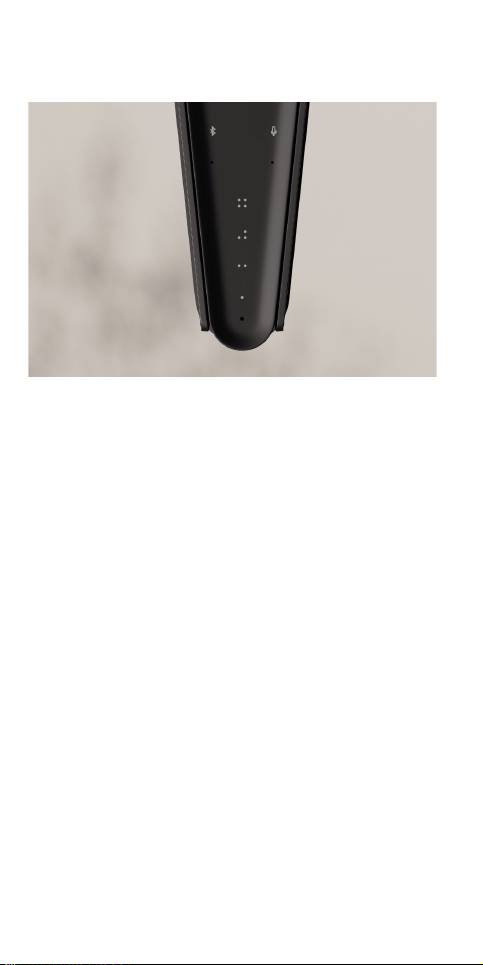
즐겨찾기
Beosound Emerge에는 4개의 즐겨찾기 버튼이 있습니다.
이 버튼을 사용해 즐겨 듣는 플레이리스트 또는 방송을
저장하거나, 선호하는 Google 명령어를 저장해 빠르게
액세스할 수 있습니다.
GOOGLE VOICE
\”음악 틀어줘\”, \”최신 소식 알려줘\” 등의 명령어를
저장하려는 경우, 원하는 즐겨찾기 버튼을 길게 누른 후
명령어를 말합니다.
이후 언제든지 이 버튼을 짧게 눌러 즐겨 사용하는 명령어에
액세스할 수 있습니다.
라디오
제품 페이지에서 라디오 > 검색으로 이동해 원하는 방송을
선택합니다.
더 보기 아이콘을 탭해 방송을 즐겨찾기로 지정합니다.
다음번에 해당 방송을 빠르게 재생하고 싶을 때 즐겨찾기
버튼을 누릅니다.
Spotify Connect
Spotify 음악 스트리밍 앱에서 Spotify Connect를 사용해
Beosound Emerge와 연결합니다.
Spotify Connect를 통해 ‘재즈’, ‘주간 차트’ 등의 즐겨 듣는
라디오 방송이나 재생 목록을 재생한 후 원하는 버튼을 길게
눌러 즐겨찾기로 지정합니다.
이후 언제든지 이 버튼을 짧게 눌러 즐겨 사용하는 라디오
방송이나 재생 목록에 액세스할 수 있습니다.
101

MULTIROOM
좋아하는 음악 앱을 Apple AirPlay 2, Chromecast 또는
블루투스를 사용하여 Beosound Emerge에 연결하고 무선으로
재생합니다.
Airplay 2 또는 Chromecast를 사용해 여러 개의 무선
스피커를 하나의 시스템으로 연결하여 스피커를 동시에 또는
개별적으로 제어할 수 있습니다.
Bluetooth 페어링을 활성화 또는 해제하려면 Bluetooth 키를
길게 누르십시오.
102

GOOGLE ASSISTANT
Beosound Emerge는 Google 어시스턴트가 지원되는 버전을
탑재하고 있습니다.
Google 어시스턴트를 사용해 음성으로 Beosound Emerge를
제어할 수 있습니다.
“헤이 구글” 또는 “오케이 구글”이라고 말해 Google
어시스턴트를 시작합니다. 또는, 터치 인터페이스의 마이크
버튼을 짧게 누른 후 명령어를 말해 Google 어시스턴트를
실행할 수 있습니다.
음성 지원을 일시적으로 음소거하려면 마이크 버튼을 길게
누릅니다.
103

마이크
스피커 상단 전원 버튼 부근에 있는 마이크 스위치를 전환해
마이크를 일시적으로 음소거하는 대신 연결을 해제할 수
있습니다. 연결을 해제하면 상단의 마이크 아이콘이 꺼집니다.
마이크 연결을 해제하면 공간 보정 기능을 사용할 수 없습니다.
104
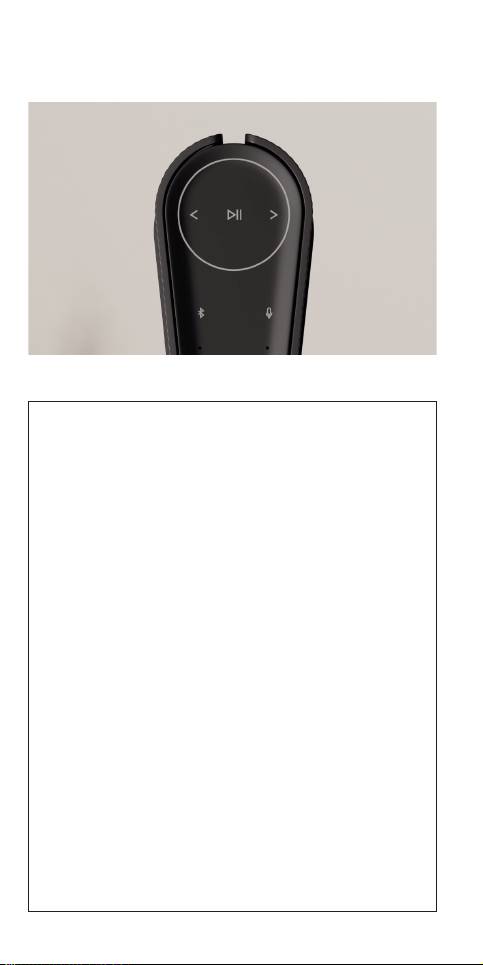
상태 표시등
상태 표시등을 통해 제품의 상태를 확인할 수 있습니다.
아래에서 표시등의 색상을 선택하십시오.
조치 의미
하얀
계속 켜짐 네트워크에 연결되어 사용
준비됨
느리게 점멸 시작하기
빠르게 점멸 공간 보정 진행 중
푸른
깜빡임 없이 5초간 켜짐 연결됨/페어링됨
깜빡임 페어링을 위해 열기
빨간색
계속 켜짐 정적 오류, 서비스 센터 문의
요망
점멸 일시적 오류(예: 과열)
황색
계속 켜짐 네트워크 연결 없음, 연결
끊김
점멸 네트워크 설정 준비됨
깜빡임 네트워크에 연결 중
녹색
깜빡임 소프트웨어 업데이트 진행
중
105
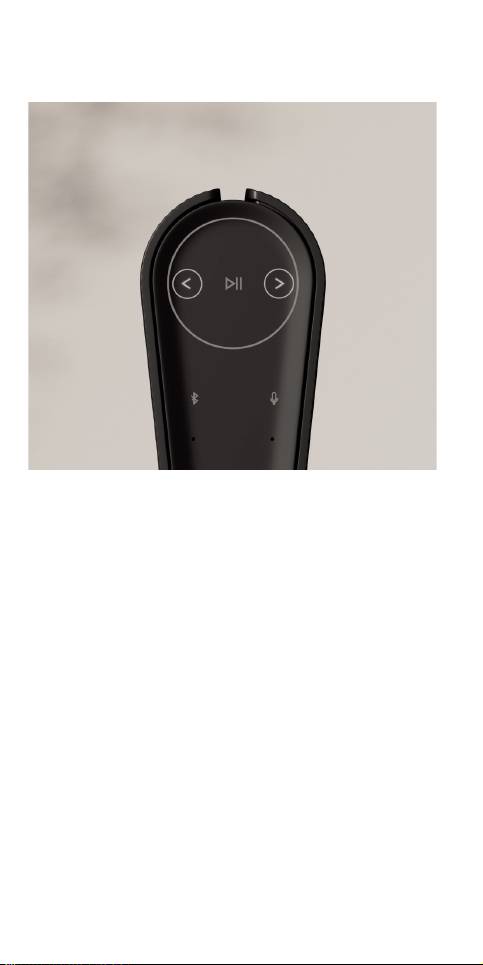
기본값 초기화
상판에 있는 다음 버튼과 이전 버튼을 동시에 8초간 길게
눌러 출고 시 설정으로 복원할 수 있습니다.그러면 스피커
재설정 프로세스가 시작되며 약 1분 후 Beosound Emerge 의
초기 설정 준비가 완료됩니다.
106
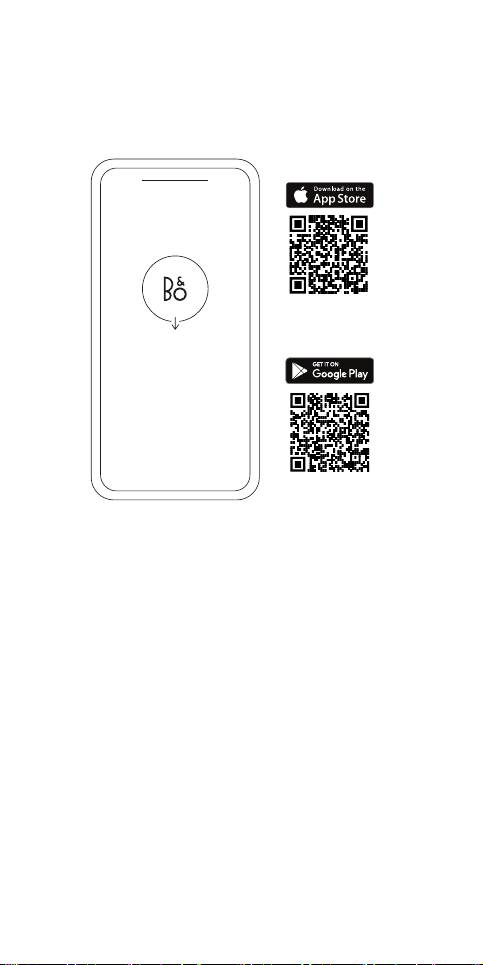
简体中文 SIMPLIFIED CHINESE
下载 Bang & Olufsen 应用
要设置您的产品,请从 Google Play 商店或 Apple 应用商店下
载 Bang & Olufsen 应用。
您可以通过该应用设置您的产品,并尽享 Bang & Olufsen 体
验。全面释放音频个性化、产品支持和新功能的完整产品体
验,尽在指尖。
当您首次启动 Bang & Olufsen 应用时,需要创建一个用户账
户。
要设置扬声器,请单击以添加新产品。如果您已经有账户,可
以在设置下方找到该账户。
107
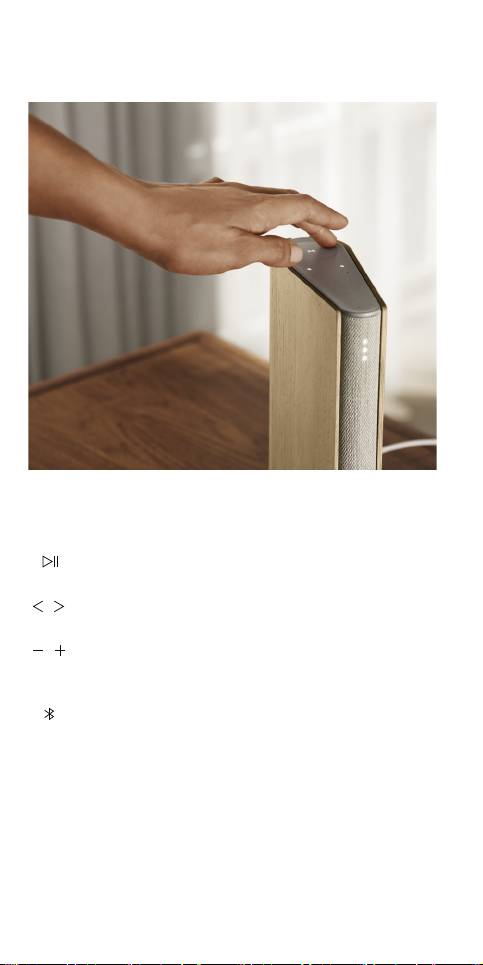
日常使用
轻触以播放或暂停
轻触箭头以切换曲目或您的“我的电台”
通过沿着圆圈滑动控制音量顺时针方向将调高音量,逆
时针方向将调低音量。
轻触蓝牙按钮以将其打开或关闭
108
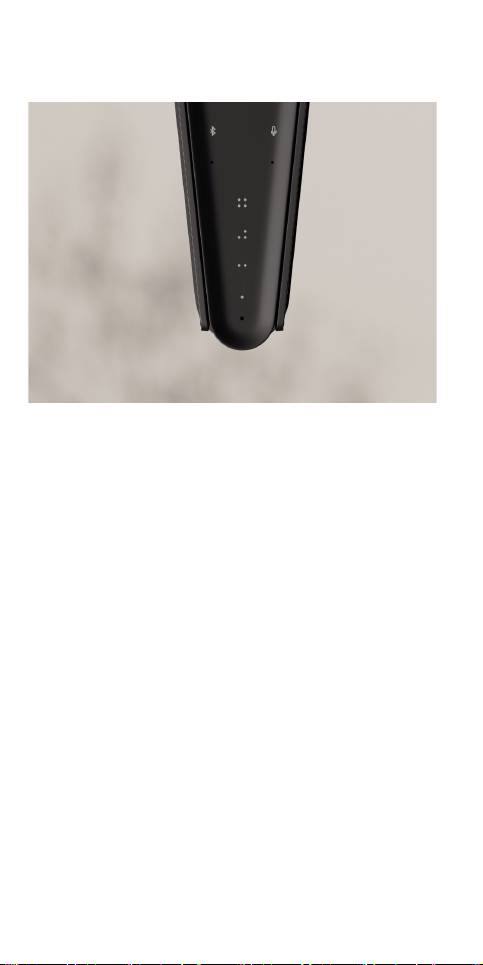
收藏夹
Beosound Emerge 有四个收藏按钮,其中您可以将收藏的收听
体验或偏爱的 Google 命令保存起来以便日后使用。
谷歌之音 (Google Voice)
要保存最喜欢用的命令,如“播放一些音乐”(play some
music) 或“有没有最新的消息?”(what’s the latest
news?),请长按所选的最喜欢用的按钮,然后说出命令。
通过短按按钮可随时访问最喜欢用的命令。
广播
在产品页中,转到“广播”(Radio),然后是“搜索”(Search)
以选择电台。
轻触“更多”(More) 图标以将其分配至收藏夹。
当您下次想要很快能收听电台时,只需按下收藏夹按扭。
Spotify Connect
使用 Spotify 音乐流媒体应用程序中的 Spotify Connect 以连
接至 Beosound Emerge。
通过 Spotify Connect 用扬声器播放收藏的电台或播放列表,
如“爵士”(Jazz) 或“每周发现”(Discover Weekly) 并长按
所选的收藏的按钮以进行分配。
通过短按按钮可随时再次访问收藏夹。
109

MULTIROOM
使用 Apple AirPlay 2、Chromecast 或蓝牙将您喜欢的音乐应
用程序连接到 Beosound Emerge 并进行无线播放。
使用 Airplay 2 或 Chromecast 无缝地将不同的无线扬声器连
接到一个系统,允许您串联或单独地控制扬声器。
长按蓝牙键以启用或取消蓝牙配对。
110

GOOGLE ASSISTANT
Beosound Emerge 提供支持 Google Assistant 的版本。
使用 Google Assistant 通过声音控制 Beosound Emerge。
可以通过说出 “Hey Google” 或者 “OK Google” 等话语来
激活 Google Assistant。或者,请短按触摸界面上的麦克风按
钮并说出命令。
要使语音助手 (Voice Assistant) 暂时静音,请长按麦克风按
钮。
111

麦克风
您可以通过同时按住顶板上的“下一个”(next) 和“上一
个”(previous) 按钮 8 秒钟来恢复出厂设置。
您的扬声器将开始重置过程。大约过一分钟后,Beosound
Emerge 将准备好首次重新设置。
112
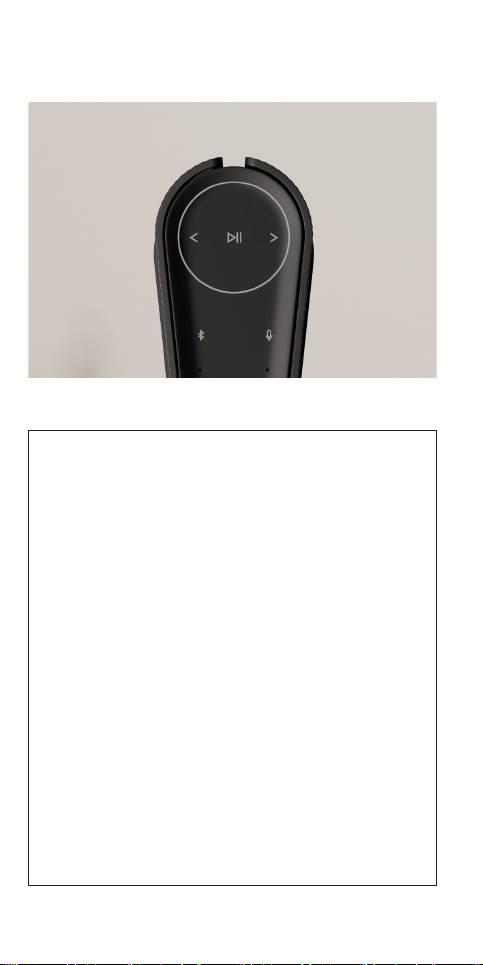
灯指示器
灯指示器显示产品状态。请选择以下颜色之一。
操作 含义
白色
长亮 已连接到网络,可以使用
缓慢闪烁 启动
快速闪烁 房间补偿正在进行中
蓝色
稳定(5 秒) 已连接/配对
脉冲 打开进行配对
红色
长亮 静态错误,请致电客户服
务部
闪烁 瞬态错误,即过热
琥珀色
长亮 无网络连接,连接已丢失
闪烁 准备网络设置
脉冲 正在连接至网络
绿色
脉冲 软件更新正在进行中
113
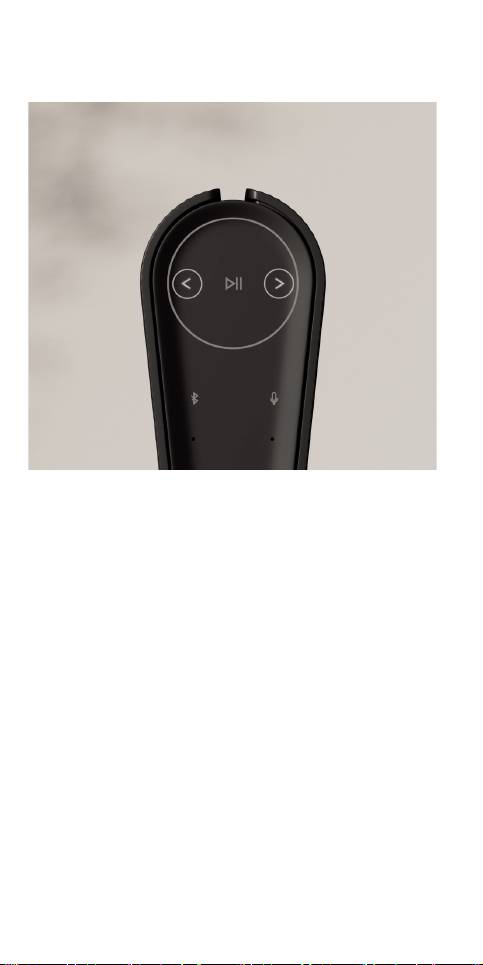
恢复出厂设置
您可以通过同时按住顶板上的“下一个”和“上一个”按钮来
恢复出厂设置。当 LED 状态灯呈红色闪烁时,您可以放开了。
您的扬声器将开始重置过程。大约过一分钟后,Beosound
Emerge 将准备好首次重新设置。
114
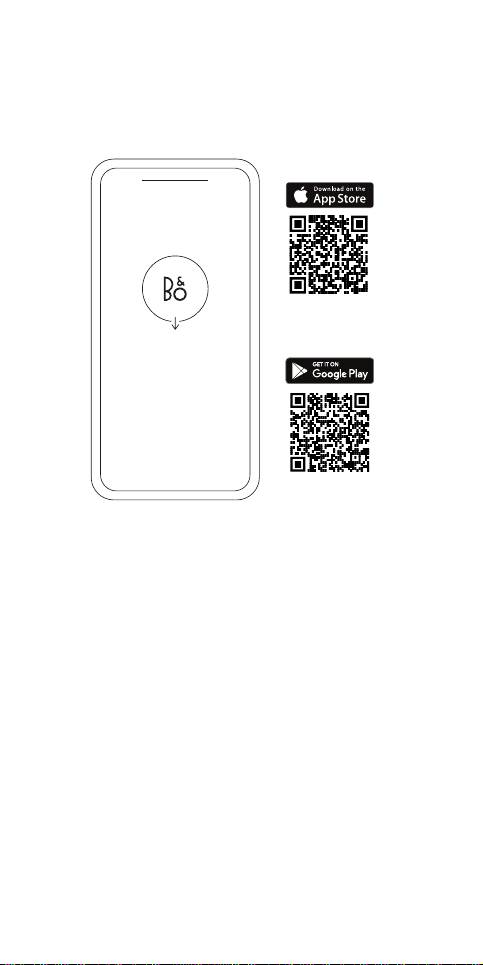
繁體中文 TRADITIONAL CHINESE
下載 BANG & OLUFSEN 應用程式
若要設定產品,請從 Google Play 商店或 Apple App Store
下載 Bang & Olufsen App。
您可以在此應用程式裡設置您的產品,享受完整的 Bang &
Olufsen 體驗。彈指之間即可解鎖個人化音效、產品支援和新
功能等完整產品體驗。
首次啟動 Bang & Olufsen 應用程式時,系統會要求您建立使
用者帳戶。
若要設定揚聲器,請點擊以新增新產品。如果您已經有一個帳
戶,則可在設定下方找到此帳戶。
115
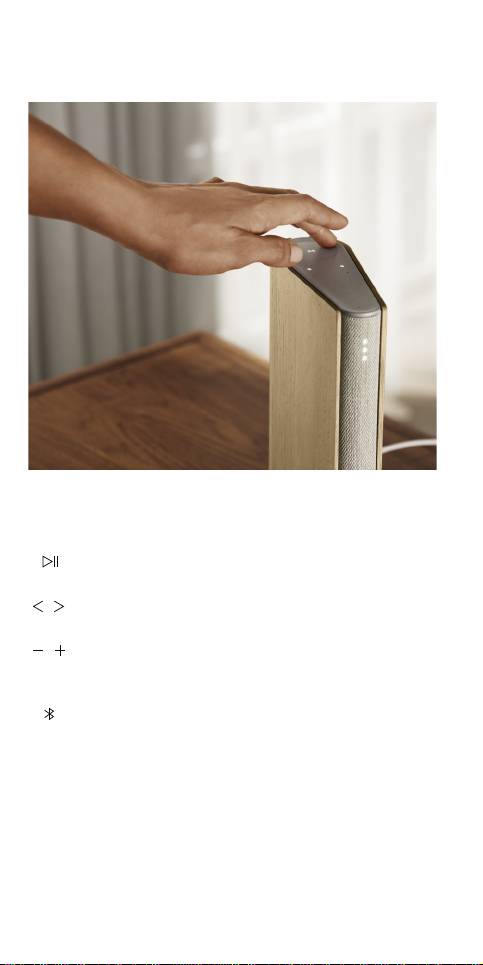
日常使用
輕觸即可播放或暫停
輕觸箭頭可切換曲目或「我的電台」
沿著圓圈滑動以控制音量。順時針將提高音量,逆時針
則會降低音量。
輕觸「藍牙」按鈕可將其開啟或關閉
116
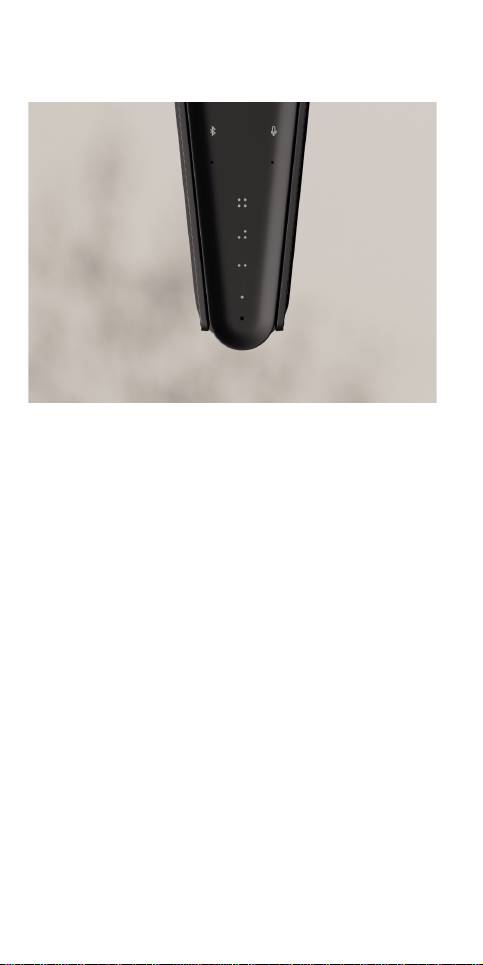
喜愛頻道
Beosound Emerge 有四個最愛按鈕,您可以儲存最喜愛的聆
聽體驗或偏好的 Google 指令,輕鬆簡單地存取。
GOOGLE VOICE
若要儲存最愛指令,例如「播放音樂」或「有什麼即時新聞?
」,請長按您選擇的最愛按紐,然後說出指令。
只要短按一下按鈕,就能隨時存取您最愛的指令。
電台
在您的產品頁面上,前往「電台」並透過「搜尋」來選擇電
台。
輕觸「更多」圖示以將其指派至最愛。
下次您想要快速收聽電台時,只需要按下最愛按鈕即可。
Spotify Connect
使用 Spotify 音樂串流 App 上的 Spotify Connect 來連接至
您的 Beosound Emerge。
透過 Spotify Connect 在您的揚聲器上播放您最愛的廣播電台
或播放清單 (例如「爵士樂」或「每週新發現」),然後再長按
您選擇的最愛按鈕即可指派至該按鈕。
只要短按一下按鈕,就能隨時再次存取您的最愛項目。
117

多室控制 (MULTIROOM)
使用 Apple AirPlay 2、Chromecast 或藍牙,將您喜愛的音
樂應用程式連接到 Beosound Emerge,即可無線播放。
使用 Airplay 2 或 Chromecast 將不同無線揚聲器無縫連接到
一個系統,讓您以串聯方式或個別控制揚聲器。
長按「藍牙」按鍵以啟用或取消藍牙配對。
118

GOOGLE 助理
Beosound Emerge 的版本支援「Google 助理」。
透過「Google 助理」使用語音控制您的 Beosound
Emerge。
說出「嘿 Google」或「OK Google」可觸發「Google 助
理」。或者,您也可以短按觸控介面上的麥克風按鈕,然後說
出指令。
若要暫時將語音助理靜音,請長按麥克風按鈕。
119

麥克風
若要中斷連接的麥克風,而非暫時靜音,請關閉位於揚聲器底
端的麥克風開關。頂端的麥克風圖示應會熄滅。
請注意,麥克風中斷時將無法執行空間補償。
120

